也就是说可以使用3种方式之一来移动几何。其中图标选项用于放置3D拖动器并用它移动选定的几何,用于创建标注形式以定义移动特征,用于使用约束定义移动特征。当应用于分割移动时,将要移动的几何和固定几何相互切换。图8-18 使用拖动器旋转选定的图形几何7)在“移动”选......
2023-11-08
使用极轴追踪,光标将按指定角度进行移动。创建或修改对象时,可以使用极轴追踪来显示由指定的极轴角度所定义的临时对齐路径,所述的极轴角度相对于当前用户坐标系(UCS)的方向和图形中基准角度约定的设置(在“图形单位”对话框中设置)。启用极轴追踪时移动光标,如果接近于指定的极轴角度,将显示对齐路径和工具提示。通常与“交点”或“外观交点”对象捕捉模式一起使用极轴追踪,可以找出极轴对齐路径与其他对象的交点。极轴追踪与正交模式不能同时打开。
在状态栏中单击“极轴追踪”按钮 ,或者按<F10>键,可以打开后关闭极轴追踪。
,或者按<F10>键,可以打开后关闭极轴追踪。
要设置极轴追踪模式,则在状态栏中右击“极轴追踪”按钮 并从弹出的快捷菜单中选择“正在追踪设置”命令,打开“草图设置”对话框的“极轴追踪”选项卡,如图1-52所示,从中控制自动追踪设置,包括极轴角设置、对象捕捉追踪设置和极轴角测量设置。其中,在“极轴角设置”选项组中设定极轴追踪的对齐角度,如增量角和附加角。在“增量角”下拉列表框中设定用来显示极轴追踪对齐路径的极轴角增量,既可以输入任何角度,也可以从列表中选择90、45、30、22.5、18、15、10或5这些常用角度。当选中“附加角”复选框时则对极轴追踪使用列表中的附加角度(附加角度是绝对的,而非增量的),单击“新建”按钮可以最多添加10个附加极轴追踪对齐角度。
并从弹出的快捷菜单中选择“正在追踪设置”命令,打开“草图设置”对话框的“极轴追踪”选项卡,如图1-52所示,从中控制自动追踪设置,包括极轴角设置、对象捕捉追踪设置和极轴角测量设置。其中,在“极轴角设置”选项组中设定极轴追踪的对齐角度,如增量角和附加角。在“增量角”下拉列表框中设定用来显示极轴追踪对齐路径的极轴角增量,既可以输入任何角度,也可以从列表中选择90、45、30、22.5、18、15、10或5这些常用角度。当选中“附加角”复选框时则对极轴追踪使用列表中的附加角度(附加角度是绝对的,而非增量的),单击“新建”按钮可以最多添加10个附加极轴追踪对齐角度。
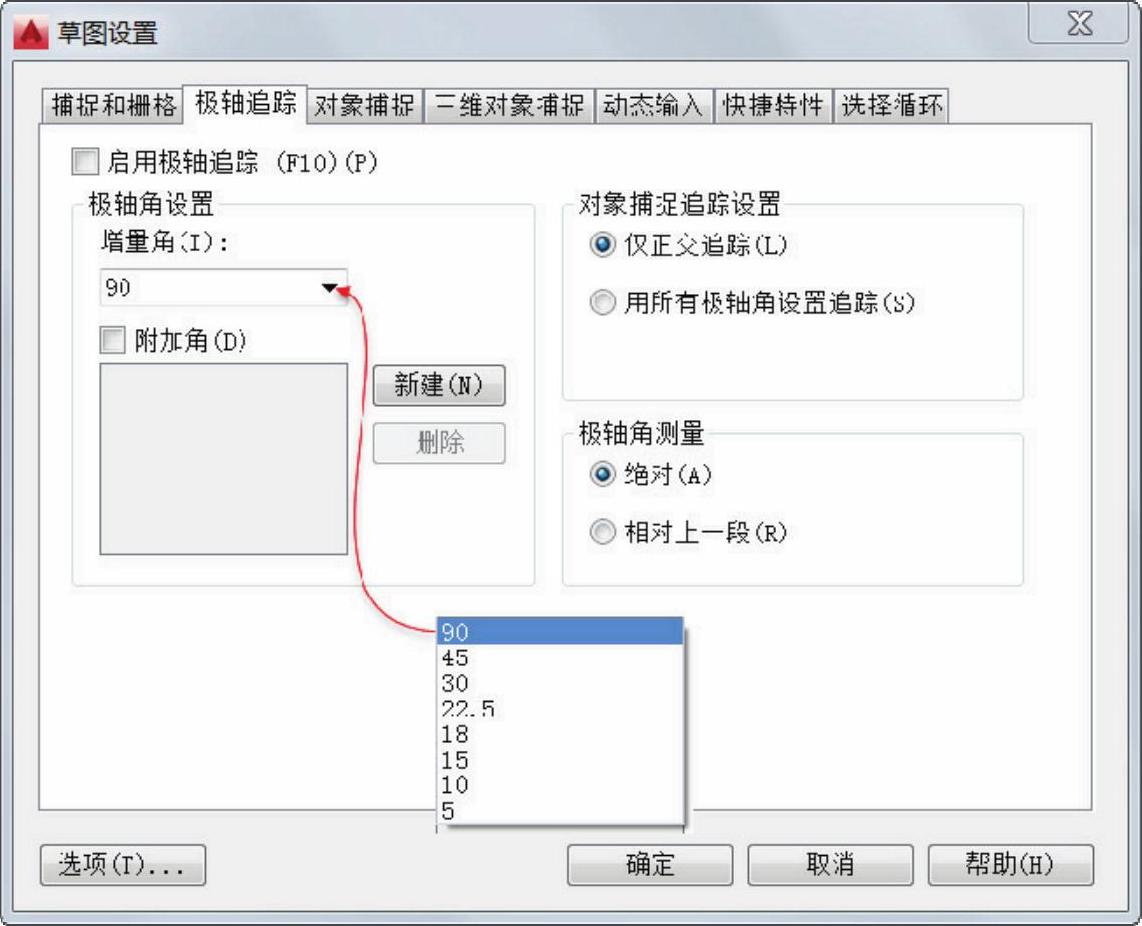
图1-52 “草图设置”对话框的“极轴追踪”选项卡
在“对象捕捉追踪设置”选项组中设定对象捕捉追踪选项。当选择“仅正交追踪”单选按钮时,当对象捕捉追踪打开时仅显示已获得的对象捕捉点的正交(水平/垂直)对象捕捉追踪路径。当选择“用所有极轴角设置追踪”单选按钮时,将极轴追踪设置应用于对象捕捉追踪,此时使用对象捕捉追踪时,光标将从获取的对象捕捉点起沿极轴对齐角度进行追踪。

也就是说可以使用3种方式之一来移动几何。其中图标选项用于放置3D拖动器并用它移动选定的几何,用于创建标注形式以定义移动特征,用于使用约束定义移动特征。当应用于分割移动时,将要移动的几何和固定几何相互切换。图8-18 使用拖动器旋转选定的图形几何7)在“移动”选......
2023-11-08

在本节设置滑动铰。设置滑块零件在固定架零件上滑动,将固定架零件设置为固定不动,最后模拟定义的滑动铰。进入模型运动模拟工作台单击CATIA界面的→→,进入工作台。光标放在罗盘的W轴上,移动鼠标将滑块零件向上移动,使滑块与支架离开一定距离。定义棱镜铰单击工具栏内的棱形接合图标,要单击这个图标,需要先单击旋转接合图标右下方的箭头,单击后出现所有铰定义图标,如图1-4所示。图1-12 对话框图1-13 对话框内拖动滑标改变距离范围......
2023-07-01

图3-8 对话框中的选项卡复选框:用于打开或关闭极轴追踪。使用对象捕捉追踪时,光标将从获取的对象捕捉点起沿极轴对齐角度进行追踪。......
2023-11-03

在“视图”选项卡的“母版视图”组中单击“幻灯片母版”按钮,进入“幻灯片母版”视图,出现“幻灯片母版”选项卡。创建和删除幻灯片母版。应用了该母版版式的幻灯片会自动转换为默认幻灯片母版的对应版式。要保证新创建的幻灯片母版即使在没有任何幻灯片使用它的情况下仍然存在,可以在左侧窗格中右击该幻灯片母版,在弹出的快捷菜单中选择“保留母版”选项。......
2023-11-20

在电脑上安装SIWATOOL CS软件后,可通过RS232串口连接到SIWAREX CS模块进行校秤。使用SIWATOOL CS校秤,只需在模块正确通电后即可,而与CPU是否运行,是否进行了组态编程等无必要关系。图11-45 SIWATOOL CS与PC的通信单击“Online”通过RS232建立电脑与称重模块的连接,如果建立连接时,在不断的重试,请检查接线及通信设置。图11-47 显示重量变为0.00kg图11-48 修改校正砝码图11-49 校准砝码重量为200kg选择发送,将校正砝码重量写入SIWAREX CS模块中。图11-52 状态信息及故障信息......
2023-06-18

利用条件格式设置不同颜色的单元格区域,例如为图4-27中的销售总记录表中的A部、B部、C部单元格区域分别添加红色、绿色、黄色底纹,具体操作步骤如下:选中单元格区域。图4-28 对话框单击第一个列表框,在弹出的下拉列表框中选择,单击第二个列表框,在弹出的下拉列表框中选择。单击选项卡,选择,如图4-29所示,单击按钮。图4-30 设置在文本框中输入单击按钮,打开对话框。单击按钮,打开对话框。......
2023-11-02

图8-17线面分析法 (一)图8-14形体分析法三面投影图;轴测图8.4.1.2线面分析法形体分析法主要用于以叠加方式形成的组合体,或挖切比较明显时的组合体。......
2023-06-22
相关推荐